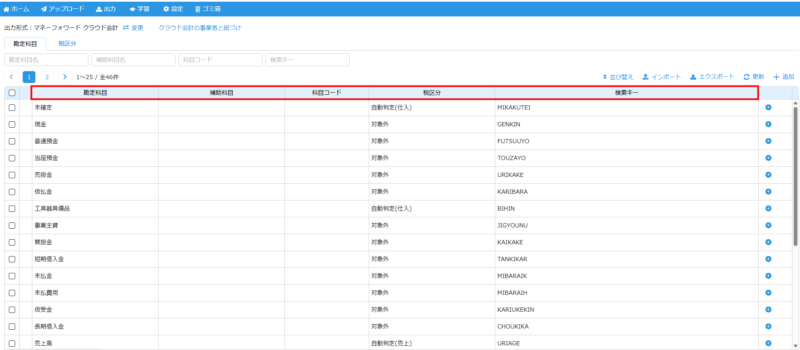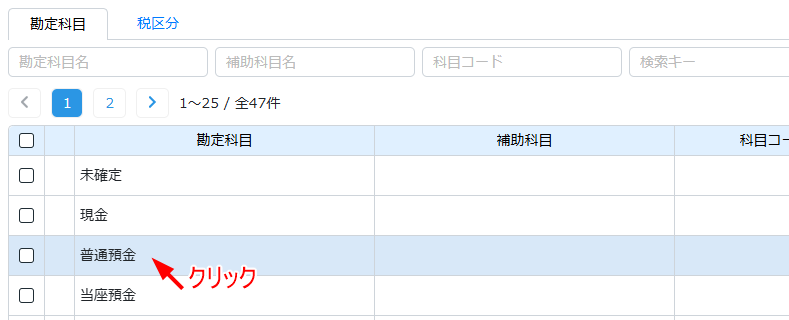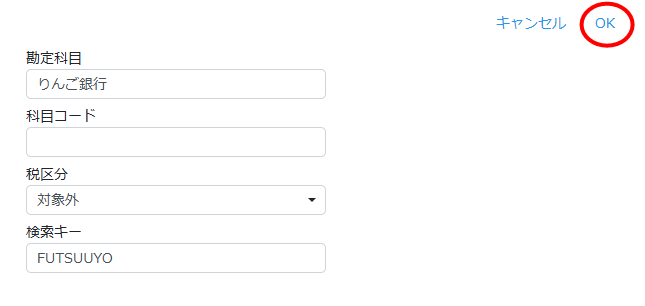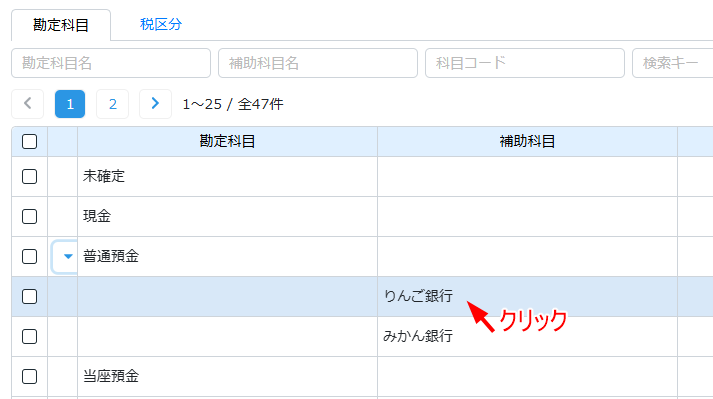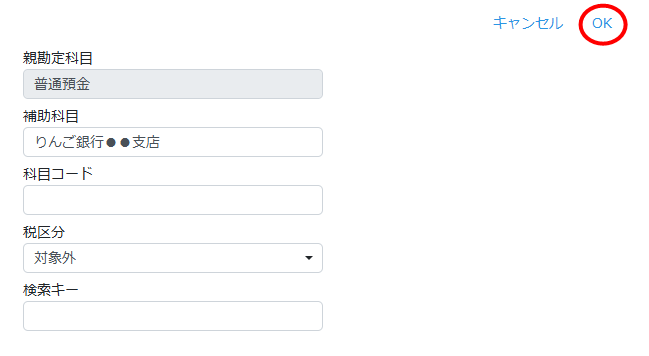勘定科目・補助科目の設定方法
概要
このページでは、STREAMEDウェブ版で勘定科目・補助科目を個別に編集する方法についてご説明します。
対象ページ
会計事務所プラン:「顧問先」>「設定」>「会計ソフト 勘定科目」
プレミアムプラン:「事業所」>「設定」>「会計ソフト 勘定科目」
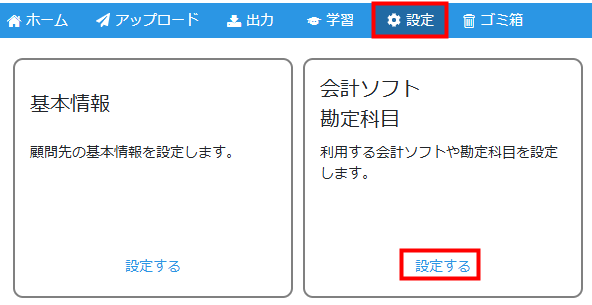
対象のお客さま
STREAMEDをご利用中のお客さま
目次
はじめに
勘定科目・補助科目は、STREAMEDウェブ版の編集することができます。
科目インポート・科目連携する方法については、以下のヘルプページをご参照ください。
・ファイルで一括インポートする場合
■勘定科目・補助科目インポート
・「マネーフォワード クラウド会計」をご利用の場合
■マネーフォワード クラウド会計との勘定科目連携
勘定科目・補助科目の設定画面
「設定」>「会計ソフト 勘定科目」の「設定する」をクリックして、「設定」画面を開きます。
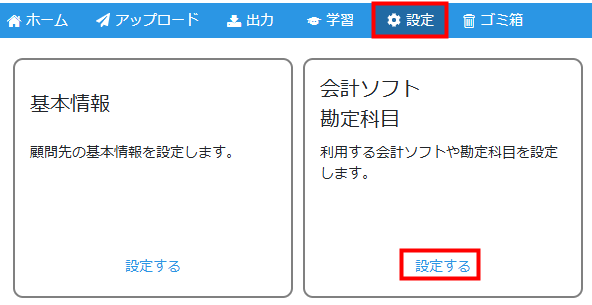
| 項目名 | 説明 | 必須 |
| 勘定科目 |
勘定科目の名称を設定します。 |
〇 |
| 補助科目 |
補助科目を使用する場合は、補助科目の名称を設定します。 会計ソフトの名称と一致するように設定します。(科目コードを使用しない会計ソフトの場合は、取り込み時に科目名が一致している必要があります。) |
× |
| 科目コード |
勘定科目/補助科目コードを設定します。 |
△ |
| 税区分 | STREAMEDウェブ版に登録されている税区分から選択して設定します。 | 〇 |
| 検索キー |
勘定科目を検索する際のキーです。 |
× |
追加する方法
勘定科目の追加
項目を入力し、「OK」をクリックします。
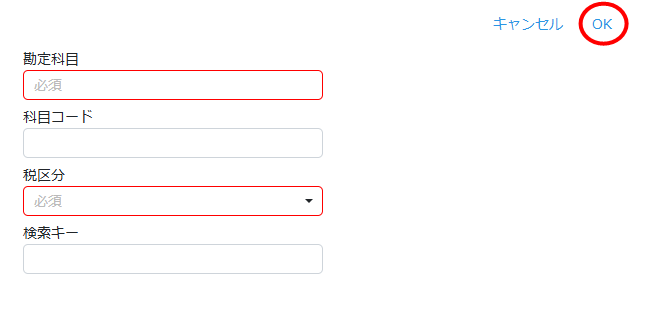
勘定科目は一番最後に追加されます。
追加された科目を確認する場合は、検索するかページを切り替えてご確認ください。
表示の順番は並べ替えできます。
詳細は「順序変更(並び替え)する」をご参照ください。

補助科目の追加
補助科目の追加方法は2通りです。
【1】設定画面で補助科目を追加する
「補助科目」に科目名を入力し、その他必要事項を入力して「OK」をクリックします。
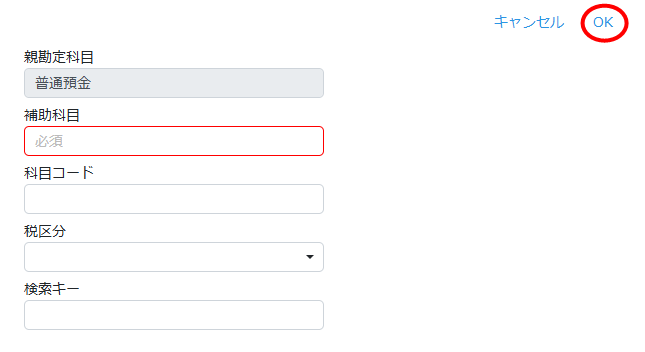
【2】仕訳編集画面で補助科目を追加する
仕訳編集画面で、必要に応じて補助科目を追加できます。
補助科目のプルダウンを選択して「補助科目追加」をクリックします。
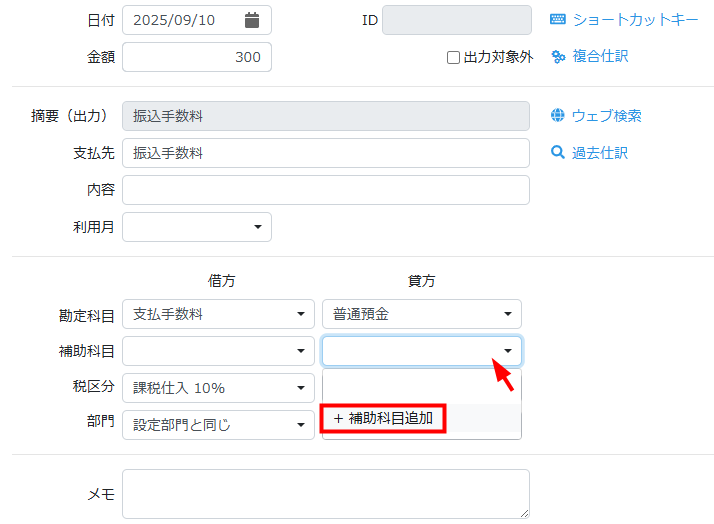
「補助科目」に科目名を入力、その他必要事項を入力して「OK」をクリックします。
※補助科目の税区分を空白で登録した場合、親勘定科目の税区分と同じ税区分が自動的に設定されます。
変更する方法
勘定科目の変更
補助科目の変更
親勘定科目の「▶」アイコンをクリックすると補助科目が表示されます。
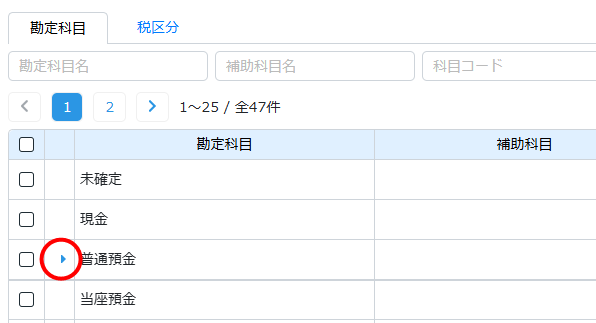
削除する方法
勘定科目の削除
勘定科目のチェックボックスにチェックを入れ、「削除」をクリックします。
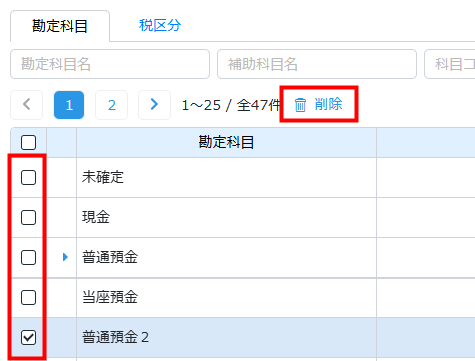
補助科目の削除
補助科目のチェックボックスにチェックを入れ、「削除」をクリックします。
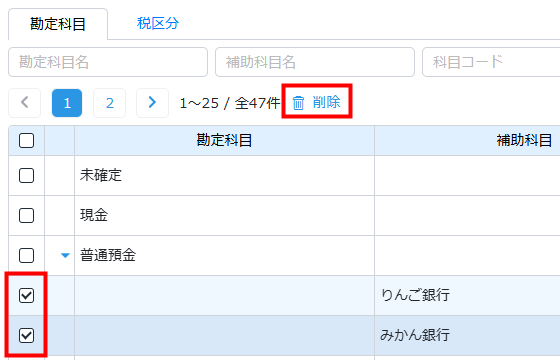
順序変更(並び替え)する方法
勘定科目の順序変更
順番を変更する科目をクリックしたままの状態で、任意の位置に移動させてください。
並び替えをしたあと、「OK」をクリックします。
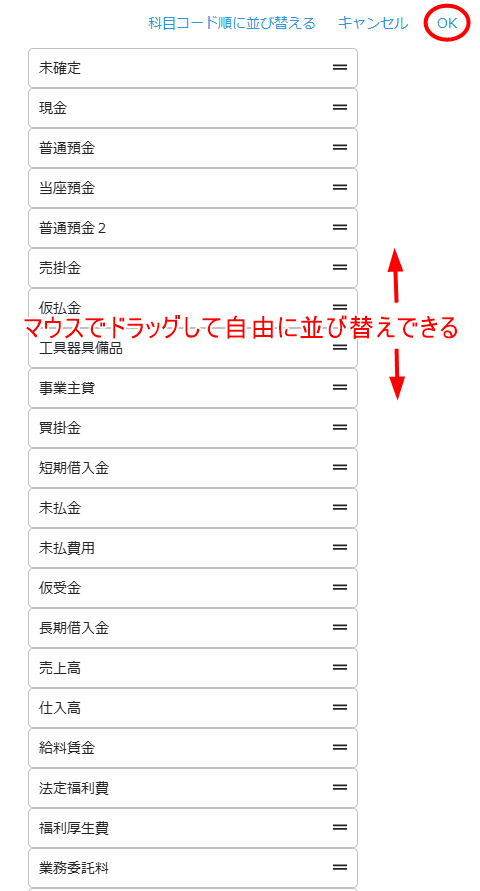
補助科目の順序変更
順番を変更する補助科目をクリックしたままの状態で、任意の位置に移動させてください。
並び替えをしたあと、「OK」をクリックします。
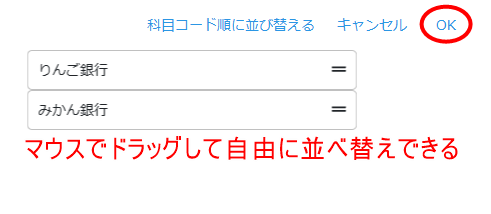
検索キーを設定する
検索キーは、勘定科目を検索する際のキーです。
初期設定ではアルファベットですが、数字も指定できます。
仕訳編集画面で勘定科目を選択する際に検索キーを入力すると、科目を簡単に選択できます。
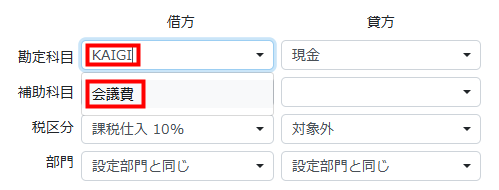
検索キーは、設定画面で検索に使いやすい内容を入力して設定してください。
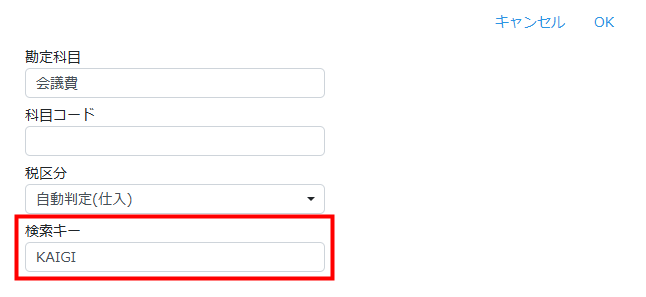
よくあるご質問
製造原価科目を追加したい
STREAMEDでは勘定科目を販売費および一般管理費や製造原価に分けて登録していません。
「設定」>「会計ソフト 勘定科目」の画面ですべての科目を管理します。
製造原価の科目を追加する場合、「[製]会議費」のように科目名称の前に[製]といった記号を付けて名称で判別できるように登録すると区別できます。
また、同一の科目名でもコードが異なる場合は登録が可能です。
コードに違いがある場合は、コードで判別もできます。
「削除しようとしている勘定科目または補助科目は以下で使用されているため削除できません。」と表示される
削除の操作で、「削除しようとしている勘定科目または補助科目は以下で使用されているため削除できません。」と表示される場合があります。
仕訳や各種設定で使用されている科目は、削除できない仕組みです。
それぞれ別の科目へ変更してから、削除する必要があります。

内容に応じた対処方法
【1】未出力の仕訳
「[勘定科目名]」内に表示されている対象の科目が使われている仕訳を検索します。
「ホーム」>「全データ」の「一覧を開く」をクリックします。
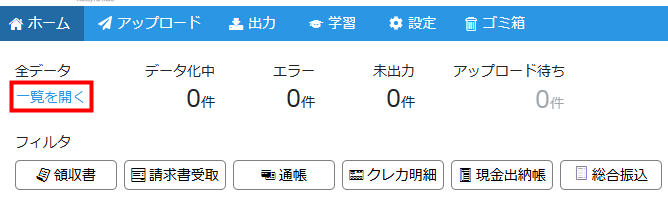
一括編集などを利用し、対象の科目を別の科目へ変更してください。
一括編集の詳細は、以下のヘルプページをご参照ください。
■仕訳データを一括編集する方法
【2】学習
「[勘定科目名]」内に表示されている対象の科目が使われている学習を検索します。
メニューから「学習」をクリックして開きます。
登録済の学習を確認できます。
対象の科目が使われている学習を絞り込んで表示します。
※「完全一致」と「部分一致」を切り替えて検索する必要があります。
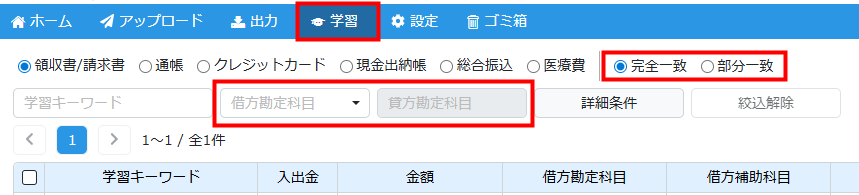
対象の科目が使われている学習をクリックし、内容を変更してください。
【3】口座の設定
「ホーム」をクリックして開き、「[勘定科目名]」内に表示されている対象の科目が使われている口座の設定を変更してください。
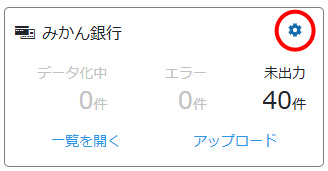
口座設定の詳細は、以下のヘルプページをご参照ください。
■口座の設定方法
【4】データ化ルール 業種設定
「データ化ルール業種設定」の設定画面で、「[勘定科目名]」内に表示されている対象の科目を変更します。
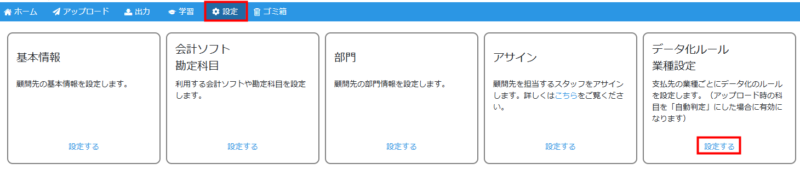
削除したい科目が使われている場合は、該当の行をクリックして設定を変更するか、複数件ある場合はまとめてチェックを入れて選択し、「編集」をクリックして別の科目へ変更してください。
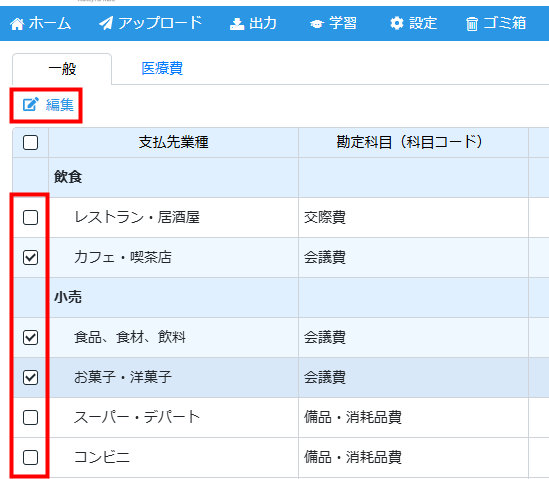
「削除しようとしている勘定科目「●●」はシステムで使用するため削除できません。」と表示される

以下の科目は、システム上削除ができない仕組みです。
削除せずに、使用してください。
- ID31 現金
- ID34 未払金
- ID1 未確定
- ID46 諸口
- ID45 仮受金
STREAMED(ストリームド)は、領収書やレシート、通帳などをスキャンするだけで、
AI-OCRとオペレーターが99.9%の精度でデータ化、1営業日以内に仕訳データを納品する会計事務所のための自動記帳サービスです。
会計事務所プランを現在ご利用中の方のお問い合わせ先
050-5434-8299
※受付時間:10:30~17:00(土・日・祝を除きます)
会計事務所プランのご利用を検討中の方のお問い合わせ先
03-6682-2657
※受付時間:10:00~18:00(土・日・祝を除きます)